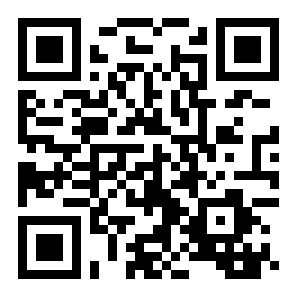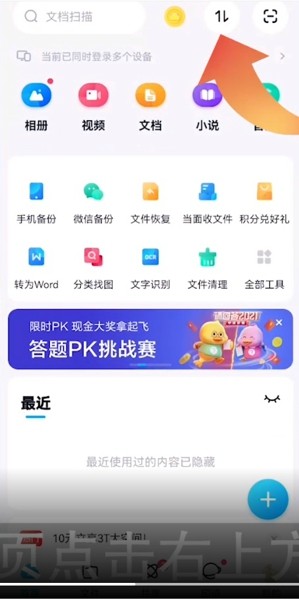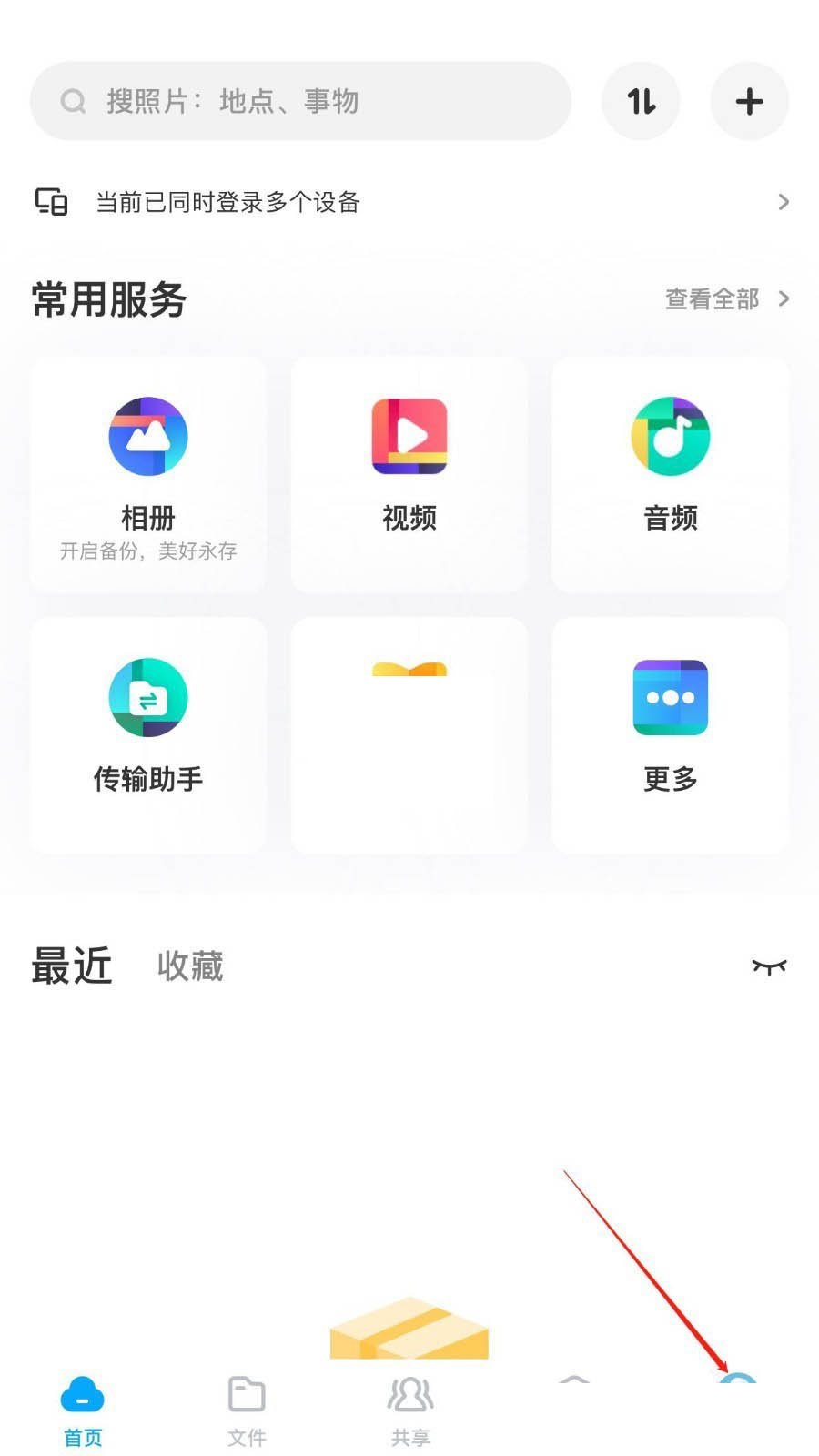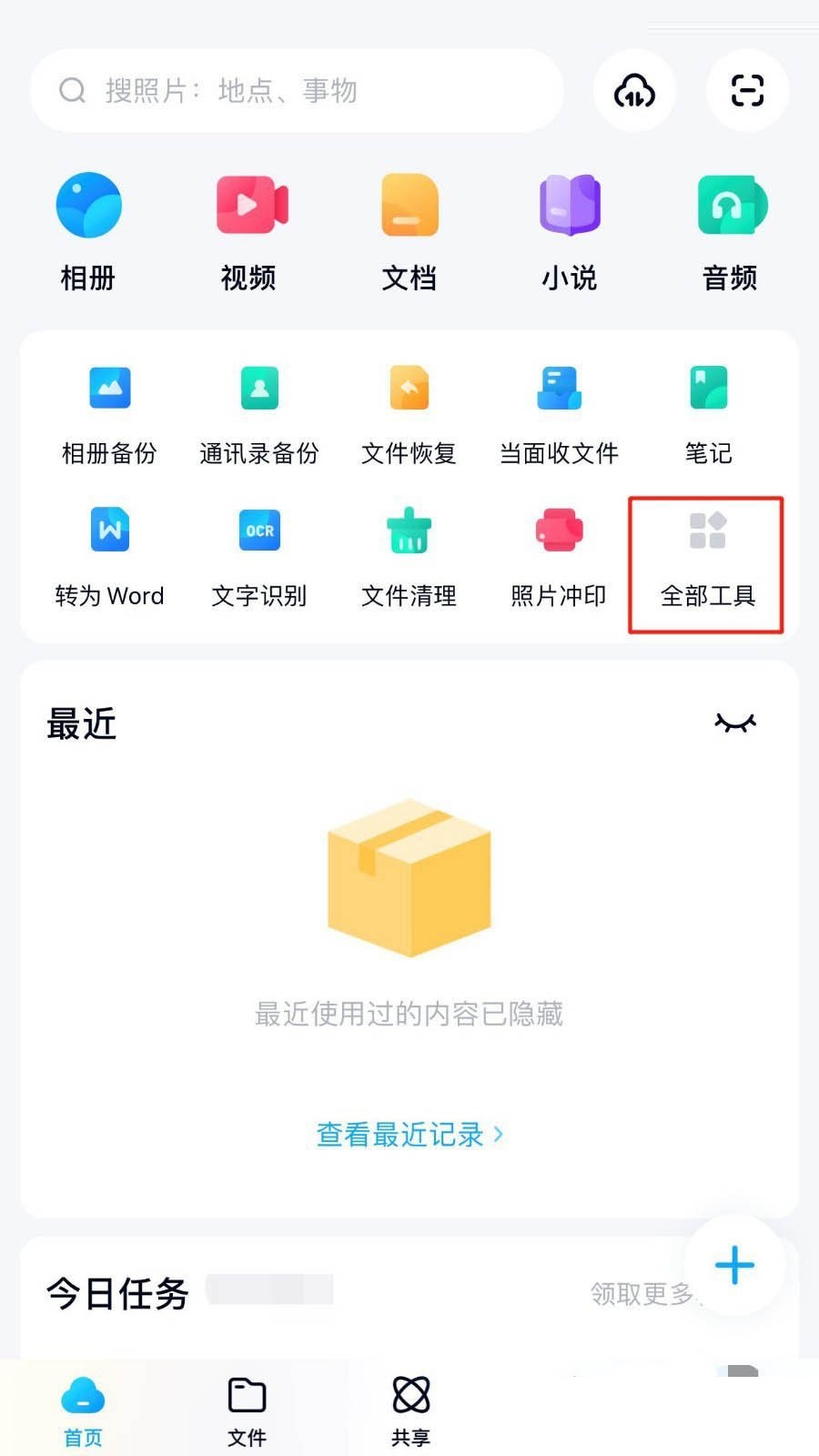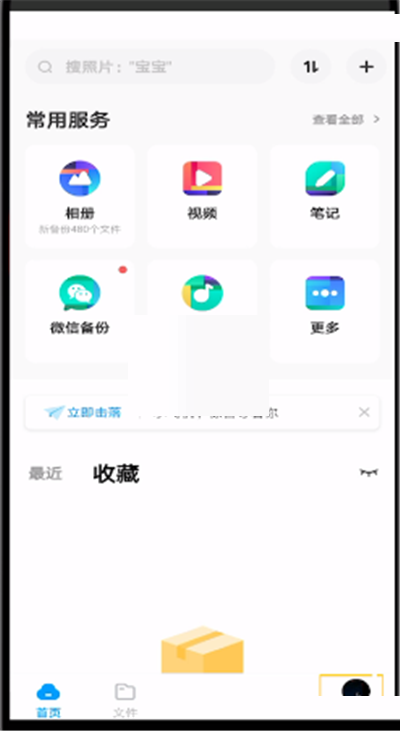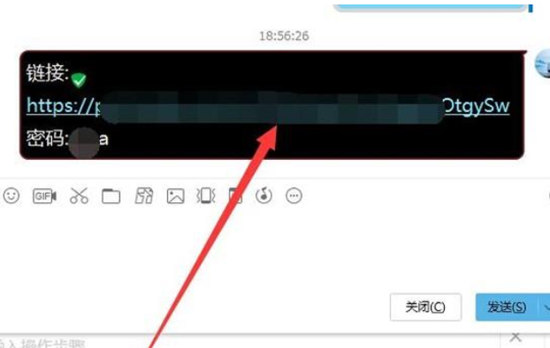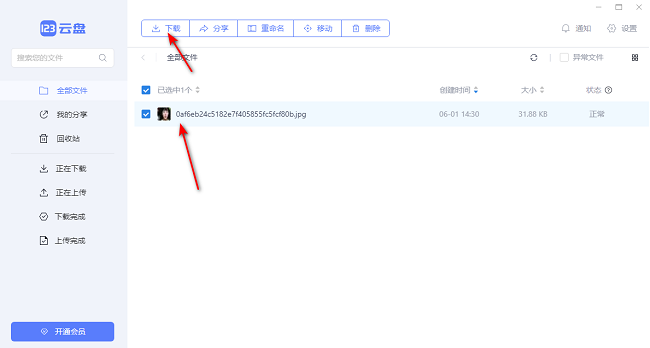123云盘怎如何下载文件到电脑
来源:全查网
更新时间:2023-06-08 18:40:25
文章导读:123云盘怎如何下载文件到电脑?123云盘是简洁好用的电脑云盘存储软件,拥有超大云存储容量,不管是视频还是文档,都可以保存在软件里。那么123云盘怎如何下载文件到电脑呢?小编整理了一些相关内容分享给大家哦!123云盘怎如何下载文件到电脑1、双击打开软件,找到需要下载的文件,将其小方框选中并点击上方中的"下载"按钮。2、或者直接右击需要下载的文件,选择选项列表中的"下载"。3、然后在打开

123云盘怎如何下载文件到电脑
123云盘是简洁好用的电脑云盘存储软件,拥有超大云存储容量,不管是视频还是文档,都可以保存在软件里。那么123云盘怎如何下载文件到电脑呢?小编整理了一些相关内容分享给大家哦!
123云盘怎如何下载文件到电脑
1、双击打开软件,找到需要下载的文件,将其小方框选中并点击上方中的"下载"按钮。

2、或者直接右击需要下载的文件,选择选项列表中的"下载"。

3、然后在打开的窗口界面中,选择合适的文件下载位置,可以点击"更改"按钮。

4、在给出的窗口中,选择一个合适的存储路径,点击"选择文件夹"。

5、最后点击"下载"按钮就可以了。

今天的分享就先到这里了,大家都清楚了吗,想要获取更多电脑软件教程,就请多多全查游戏站吧。
以上内容是小编网络整理的关于123云盘怎如何下载文件到电脑的相关攻略内容,如果不妥之处清及时联系我们。想了解更多最新的关于《网盘软件,》的攻略、资讯等内容,请多多关注全查网